VSCode提取CSS样式方法详解
目前golang学习网上已经有很多关于文章的文章了,自己在初次阅读这些文章中,也见识到了很多学习思路;那么本文《如何在VSCode中查看和提取元素CSS样式》,也希望能帮助到大家,如果阅读完后真的对你学习文章有帮助,欢迎动动手指,评论留言并分享~
获取元素CSS样式的首选方法是使用浏览器开发者工具,通过“检查”元素查看“样式”或“计算”面板获取实际渲染的CSS规则和最终属性值;2. 可直接复制样式代码粘贴到VSCode中进行后续编辑、组织与优化;3. VSCode通过文件模块化、预处理器支持、格式化工具(如Prettier)、Emmet语法和自定义代码片段等功能,提升CSS代码的可维护性和编写效率;4. 推荐使用CSS Peek、IntelliSense for CSS class names、Live Sass Compiler等插件增强CSS开发体验,实现快速跳转、类名提示、自动编译和颜色高亮等辅助功能。
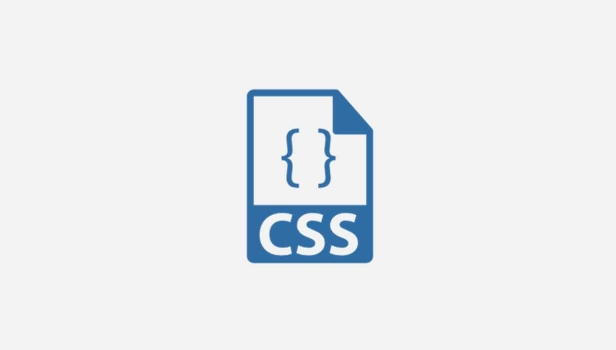
要获取一个元素的CSS样式,尤其是在VSCode中进行后续处理,最直接且有效的方法是结合使用浏览器的开发者工具进行查看和初步提取,然后将这些样式带入VSCode进行管理、优化或应用。VSCode本身更多是一个强大的代码编辑器和开发环境,它能帮助我们更好地组织和编写CSS,但对于实时查看和“抓取”页面上已渲染元素的最终样式,浏览器才是无可替代的主战场。
解决方案 当我们谈论获取CSS样式,尤其是从一个已渲染的网页元素上,核心工作其实是在浏览器里完成的。想象一下,你看到一个网站上某个按钮的样式很喜欢,想知道它是怎么实现的。
浏览器开发者工具是你的第一站:
- 打开你喜欢的浏览器(Chrome、Firefox、Edge都行),右键点击你感兴趣的元素,选择“检查”(或“Inspect Element”)。
- 这时会弹出一个开发者工具面板。在“元素”(Elements)选项卡里,你会看到HTML结构。
- 切换到“样式”(Styles)或“计算”(Computed)选项卡。
- “样式”选项卡会列出所有应用于该元素的CSS规则,包括继承的、被覆盖的,以及它们来自哪个文件、哪一行。这里你能看到原始的CSS声明。
- “计算”选项卡则更厉害,它会展示这个元素最终渲染出来的所有CSS属性值,比如最终的
font-size是多少像素,margin是多少,这些都是经过浏览器计算、合并和应用优先级后的结果。我个人在调试或者想“偷师”别人的样式时,常常会先看这里,因为它最真实。
- 你可以直接在这里编辑样式,实时看到效果,这对于快速测试和理解样式行为非常有用。
- 要提取?很简单,在“样式”选项卡里,找到你想要的规则集,直接复制(
Ctrl+C或Cmd+C)。或者,如果你想要所有计算后的最终样式,在“计算”选项卡里,可以右键选择“复制所有声明”之类的选项(不同浏览器可能略有差异)。
将样式带入VSCode进行管理和优化:
- 复制到的CSS代码,直接粘贴到你的VSCode项目中的CSS文件里。
- VSCode的强大之处在于后续的组织和优化。你可以利用它的多光标编辑功能快速修改属性值,使用Emmet语法快速扩展CSS规则,或者利用Prettier等格式化工具让代码保持整洁。
- 如果你的项目使用了Sass、Less等预处理器,VSCode的扩展(比如
Live Sass Compiler)能帮你实时编译,让你在编写预处理器语法时也能看到最终的CSS效果。 - 对于更复杂的场景,比如你需要动态获取某个元素的样式,那就需要结合JavaScript了。在浏览器控制台中,你可以使用
window.getComputedStyle(element)来获取一个DOM元素的最终计算样式对象,然后将其转换为JSON或字符串,再粘贴到VSCode中进行处理。这在构建一些工具或者进行自动化测试时会特别有用。
为什么直接在浏览器开发者工具中查看CSS样式是首选?
说实话,VSCode虽然强大,但在“查看”一个网页元素的实时、最终CSS样式这件事情上,它真的比不过浏览器开发者工具。这就像你修车,不可能只看设计图纸,总得把车盖打开看看引擎实际运转的情况。浏览器开发者工具提供了最真实、最直接的“现场”视图:
- 所见即所得: 你看到的就是最终渲染出来的效果,包括了所有继承、层叠、优先级计算后的结果。这对于理解为什么某个样式没有生效,或者某个样式值到底是多少,至关重要。
- 实时编辑与调试: 你可以直接在面板里修改CSS属性值,立刻就能在页面上看到变化。这种即时反馈机制是任何编辑器都无法比拟的,它极大地加速了调试过程。你可以逐个禁用样式、调整数值,直到找到你想要的效果。
- 全面的信息展示: 它不仅告诉你样式是什么,还会告诉你这些样式来自哪个CSS文件、哪一行代码,甚至是被哪个选择器应用,以及哪些样式被覆盖了。这种溯源能力在排查复杂的样式问题时简直是救命稻草。
- Box Model可视化: 开发者工具还会直观地展示元素的盒模型(内容、内边距、边框、外边距),这对于理解布局和间距问题非常有帮助。
在我看来,浏览器开发者工具是前端开发的“眼睛”,没有它,我们几乎寸步难行。VSCode是我们的“手”,用来把眼睛看到的东西实现出来。
如何在VSCode中高效管理和应用从浏览器提取的CSS代码?
从浏览器提取的CSS代码,通常只是一个起点。在VSCode里,我们要做的是把它变成可维护、可扩展的代码。这不仅仅是粘贴复制那么简单,更多的是一个组织和优化的过程。
- 文件组织与模块化: 不要把所有样式都堆在一个文件里。根据组件、功能或者页面模块,把CSS拆分成多个文件。比如,一个
button.css专门放按钮样式,一个header.css放头部样式。VSCode的文件导航和搜索功能能让你轻松管理这些文件。 - 利用CSS预处理器(Sass/Less/Stylus): 如果你的项目允许,强烈建议使用预处理器。它们提供了变量、嵌套、混合(mixin)、函数等功能,极大地提高了CSS的可维护性和复用性。VSCode有很好的预处理器支持,比如安装
Live Sass Compiler扩展,你可以在保存.scss文件时自动编译成.css。这让你的CSS代码更像程序,而不是一堆散乱的规则。 - 代码格式化与Linting: 保持代码风格一致性非常重要。安装
Prettier或ESLint(配合CSS插件)可以帮助你自动格式化代码,并检查潜在的错误或不规范之处。Ctrl+Shift+P打开命令面板,搜索“Format Document”就能一键格式化。这能让你的代码看起来更专业,也更容易被团队成员理解。 - Emmet语法加速编写: VSCode内置了Emmet,这是一个前端开发神器。比如,输入
m10然后按Tab键,它会自动展开成margin: 10px;。输入w100p就是width: 100%;。这对于快速编写和修改CSS属性非常高效。 - 代码片段(Snippets): 如果你经常需要输入一些重复的CSS代码块(比如清除浮动、响应式媒体查询模板),可以在VSCode中创建自定义的代码片段。这样,你只需输入一个简短的触发词,就能插入整个代码块,大大节省时间。
有哪些VSCode插件可以辅助CSS样式开发和提取?
虽然直接“提取”计算样式仍是浏览器开发者工具的强项,但VSCode有大量插件能极大地提升我们CSS开发的效率和体验,间接辅助我们更好地管理和应用这些样式。
- CSS Peek: 这个插件非常棒!当你HTML文件中的一个元素使用了某个CSS类名或ID时,按住
Ctrl(或Cmd)并点击这个类名/ID,它会直接跳转到对应的CSS定义处。这对于理解样式来源和快速修改非常有用,省去了手动搜索的麻烦。 - IntelliSense for CSS class names in HTML: 这个插件在你编写HTML时,会自动提示项目中已存在的CSS类名。这意味着你不再需要记住所有类名,或者频繁地切换到CSS文件去查找,减少了拼写错误,提高了编写速度。
- Live Sass Compiler / Less Autocompile: 如果你使用CSS预处理器,这些插件是必不可少的。它们能让你在VSCode中直接编译Sass/Less文件,并在文件保存时自动更新CSS文件,省去了手动编译的步骤,让你的开发流程更加流畅。
- Prettier - Code formatter: 这是一个通用的代码格式化工具,对CSS也支持得很好。它能自动帮你把代码格式化得整整齐齐,统一代码风格,避免了团队成员之间因格式不同而产生的冲突。我个人觉得,一份格式良好的代码,本身就能让人心情愉悦。
- Auto Rename Tag: 虽然不是直接针对CSS,但它在HTML结构调整时非常有用。当你修改一个HTML标签的开始标签时,它会自动修改对应的结束标签。这对于CSS选择器的准确性以及整体HTML结构的维护非常有帮助。
- Color Highlight: 这个插件能直接在你的CSS文件中显示颜色代码(如
#FF0000、rgb(255,0,0))对应的实际颜色,让你一眼就能看出颜色效果,而不需要跑到浏览器里去验证。
这些插件与VSCode本身的功能结合起来,形成了一个强大的CSS开发工作流。它们让我在VSCode里处理CSS时,感觉更加得心应手,效率也高了不少。
以上就是《VSCode提取CSS样式方法详解》的详细内容,更多关于Vscode,CSS样式,Vscode插件,浏览器开发者工具,样式提取的资料请关注golang学习网公众号!
 联想笔记本蓝屏0x000000D1怎么解决
联想笔记本蓝屏0x000000D1怎么解决
- 上一篇
- 联想笔记本蓝屏0x000000D1怎么解决
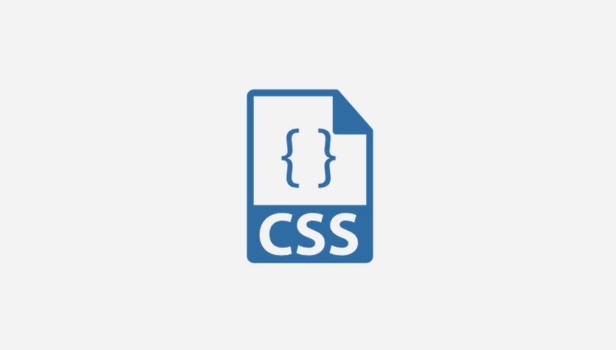
- 下一篇
- CSS绘制梯形与变形效果教程
-

- 文章 · 前端 | 7小时前 |
- HTML目录栏制作方法:锚点导航树形菜单教程
- 102浏览 收藏
-

- 文章 · 前端 | 7小时前 |
- CSS背景图自适应容器填充技巧
- 420浏览 收藏
-

- 文章 · 前端 | 7小时前 |
- MongoDB日期查询方法与注意事项
- 278浏览 收藏
-

- 文章 · 前端 | 7小时前 |
- CSSFlex与MediaQuery响应式实战指南
- 156浏览 收藏
-

- 文章 · 前端 | 7小时前 |
- CSRF原理与令牌添加详解
- 225浏览 收藏
-

- 文章 · 前端 | 7小时前 |
- Flexbox居中间距技巧:gap属性详解
- 250浏览 收藏
-

- 文章 · 前端 | 7小时前 |
- Set与Map算法选择优化指南
- 446浏览 收藏
-

- 文章 · 前端 | 7小时前 | 样式控制 CSS伪类 动态内容 唯一子元素 :only-child
- CSSonly-child选择器使用方法
- 228浏览 收藏
-

- 文章 · 前端 | 7小时前 |
- UTC时间转换技巧与时区处理方法
- 360浏览 收藏
-

- 文章 · 前端 | 7小时前 |
- 回溯法解八皇后问题全解析
- 165浏览 收藏
-

- 前端进阶之JavaScript设计模式
- 设计模式是开发人员在软件开发过程中面临一般问题时的解决方案,代表了最佳的实践。本课程的主打内容包括JS常见设计模式以及具体应用场景,打造一站式知识长龙服务,适合有JS基础的同学学习。
- 543次学习
-

- GO语言核心编程课程
- 本课程采用真实案例,全面具体可落地,从理论到实践,一步一步将GO核心编程技术、编程思想、底层实现融会贯通,使学习者贴近时代脉搏,做IT互联网时代的弄潮儿。
- 516次学习
-

- 简单聊聊mysql8与网络通信
- 如有问题加微信:Le-studyg;在课程中,我们将首先介绍MySQL8的新特性,包括性能优化、安全增强、新数据类型等,帮助学生快速熟悉MySQL8的最新功能。接着,我们将深入解析MySQL的网络通信机制,包括协议、连接管理、数据传输等,让
- 500次学习
-

- JavaScript正则表达式基础与实战
- 在任何一门编程语言中,正则表达式,都是一项重要的知识,它提供了高效的字符串匹配与捕获机制,可以极大的简化程序设计。
- 487次学习
-

- 从零制作响应式网站—Grid布局
- 本系列教程将展示从零制作一个假想的网络科技公司官网,分为导航,轮播,关于我们,成功案例,服务流程,团队介绍,数据部分,公司动态,底部信息等内容区块。网站整体采用CSSGrid布局,支持响应式,有流畅过渡和展现动画。
- 485次学习
-

- ChatExcel酷表
- ChatExcel酷表是由北京大学团队打造的Excel聊天机器人,用自然语言操控表格,简化数据处理,告别繁琐操作,提升工作效率!适用于学生、上班族及政府人员。
- 3206次使用
-

- Any绘本
- 探索Any绘本(anypicturebook.com/zh),一款开源免费的AI绘本创作工具,基于Google Gemini与Flux AI模型,让您轻松创作个性化绘本。适用于家庭、教育、创作等多种场景,零门槛,高自由度,技术透明,本地可控。
- 3419次使用
-

- 可赞AI
- 可赞AI,AI驱动的办公可视化智能工具,助您轻松实现文本与可视化元素高效转化。无论是智能文档生成、多格式文本解析,还是一键生成专业图表、脑图、知识卡片,可赞AI都能让信息处理更清晰高效。覆盖数据汇报、会议纪要、内容营销等全场景,大幅提升办公效率,降低专业门槛,是您提升工作效率的得力助手。
- 3448次使用
-

- 星月写作
- 星月写作是国内首款聚焦中文网络小说创作的AI辅助工具,解决网文作者从构思到变现的全流程痛点。AI扫榜、专属模板、全链路适配,助力新人快速上手,资深作者效率倍增。
- 4557次使用
-

- MagicLight
- MagicLight.ai是全球首款叙事驱动型AI动画视频创作平台,专注于解决从故事想法到完整动画的全流程痛点。它通过自研AI模型,保障角色、风格、场景高度一致性,让零动画经验者也能高效产出专业级叙事内容。广泛适用于独立创作者、动画工作室、教育机构及企业营销,助您轻松实现创意落地与商业化。
- 3826次使用
-
- JavaScript函数定义及示例详解
- 2025-05-11 502浏览
-
- 优化用户界面体验的秘密武器:CSS开发项目经验大揭秘
- 2023-11-03 501浏览
-
- 使用微信小程序实现图片轮播特效
- 2023-11-21 501浏览
-
- 解析sessionStorage的存储能力与限制
- 2024-01-11 501浏览
-
- 探索冒泡活动对于团队合作的推动力
- 2024-01-13 501浏览





